כיצד להשתמש ב- Hyper-V Quick ליצור בעדכון היוצר של Windows 10
Windows 10 עדכון יוצרים Hyper V / / March 17, 2020
עודכן לאחרונה ב

Quick Create מוציא את המורכבות מהקמת מכונה וירטואלית חדשה ב- Hyper-V. התכונה מראה הבטחה, אך יכולה להשתמש בשיפור מסוים.
מיקרוסופט הציגה במקור את המפקח התעשייתי שלה, Hyper-V, כתוסף לשחרור Windows Server 2008 שלה. המקור לא הוצג דמיון כמוצר למשתמשים של לקוחות. באותה תקופה משתמשים שרצו ליצור מכונות וירטואליות ב- Windows Vista או Windows 7 היו תלויים במחשבים וירטואליים או מוצרים של צד שלישי כמו VMWare Workstation. מהדורת המהדורה של Windows 8 Pro ו- Enterprise כוללת את Hyper-V לראשונה בשנת 2012 כחלק ממערכת ההפעלה, ומאפשרת למשתמשים הפעל תוכנה ישנה או לא תואמת.
לאורך המורכבות של יצירת והתצורה של מכונה וירטואלית. בשנים האחרונות אני משתמש ה- VirtualBox של אורקל לסובב מחשבי VM כיוון שהוא כל כך מהיר בכל החזיתות, כולל יצירת הדיסק הווירטואלי, הגדרת זיכרון ובחירת התמונה שלך. המהדורה הבאה של Windows 10, שנקראה עדכון יוצרים, מקווה להקל על הדברים. בהתבסס על הבדיקה הראשונית שלי, התכונה החדשה של Quick Create בהחלט נמצאת בדרך הנכונה, אך היא ניכרת בימינו הראשונים. בוא נבדוק את זה.
כיצד להתקין מכונה וירטואלית חדשה באמצעות היפר-וי מהירה
יצירה מהירה זמינה רק דרך מסוף הניהול של Hyper-V - דבר שאני מקווה שישתנה ככל שהתכונה תתבגר. לעת עתה תצטרך לגשת אליו בצורה כזו. לחץ על התחל, הקלד: hyper-v לחץ על Enter ולחץ על יצירה מהירה ... תחת פעולות חלונית.
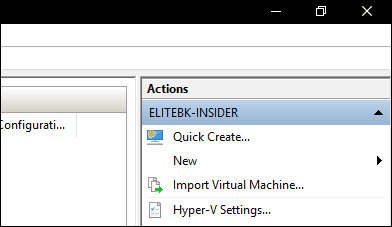
זה ישיק יישומון מיני חדש עם סט אפשרויות פשוט; זוהי יציאה דרמטית מממשק האשף המפורט של Hyper-V. יש כמה מגבלות לחוויה חדשה זו. מיד גיליתי בהתבסס על ניסוי וטעייה כי כל ניסיון ליצור מחשב וירטואלי במחיצה עם שטח מוגבל יביא לשגיאה. Quick Create לא נותן לך אפשרות לבחור מחיצה אחרת, ליצור גודל אחסון קבוע או לבחור כונן עם מספיק מקום, מה שאומר שתצטרך לחזור לשיטה הישנה.
בתנאים אידיאליים, הממשק החדש מרענן. כל שעליך לעשות הוא לתת ל- VM שלך שם, לבחור את מקור ההתקנה שלך (ISO קובץ או תמונת VHD), בחר במתג קיים או שיצור אותו עבורך באופן אוטומטי. יצירת המתג הווירטואלי תמיד הייתה אחת מנקודות הכאב שלי; יצירה מהירה מוציאה את הבעיה מההגדרה ו- משתף את חיבור האינטרנט שלך בכך שאתה עושה את זה בשבילך.
כשתהיה מוכן, לחץ צור מכונה וירטואלית ו- Hyper-V יפעל אוטומטית את המכונה הווירטואלית.
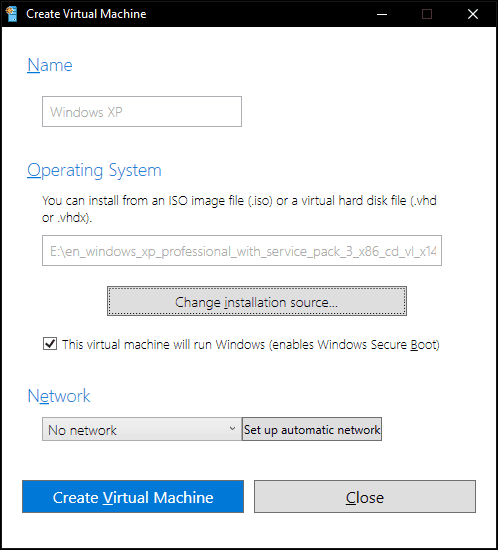
לחץ על התחבר.
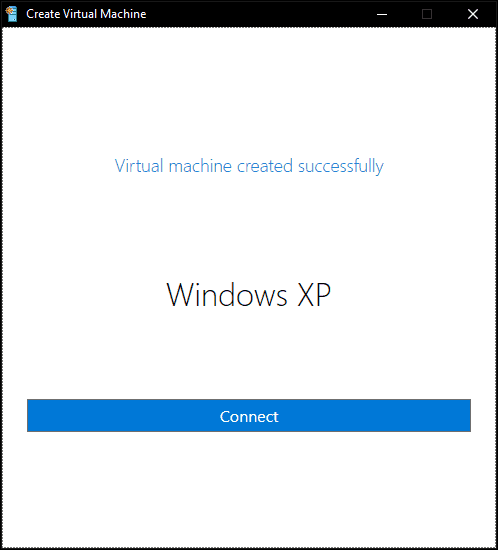
לחץ על התחל לטעון את המחשב הווירטואלי ואז לבצע את ההתקנה.
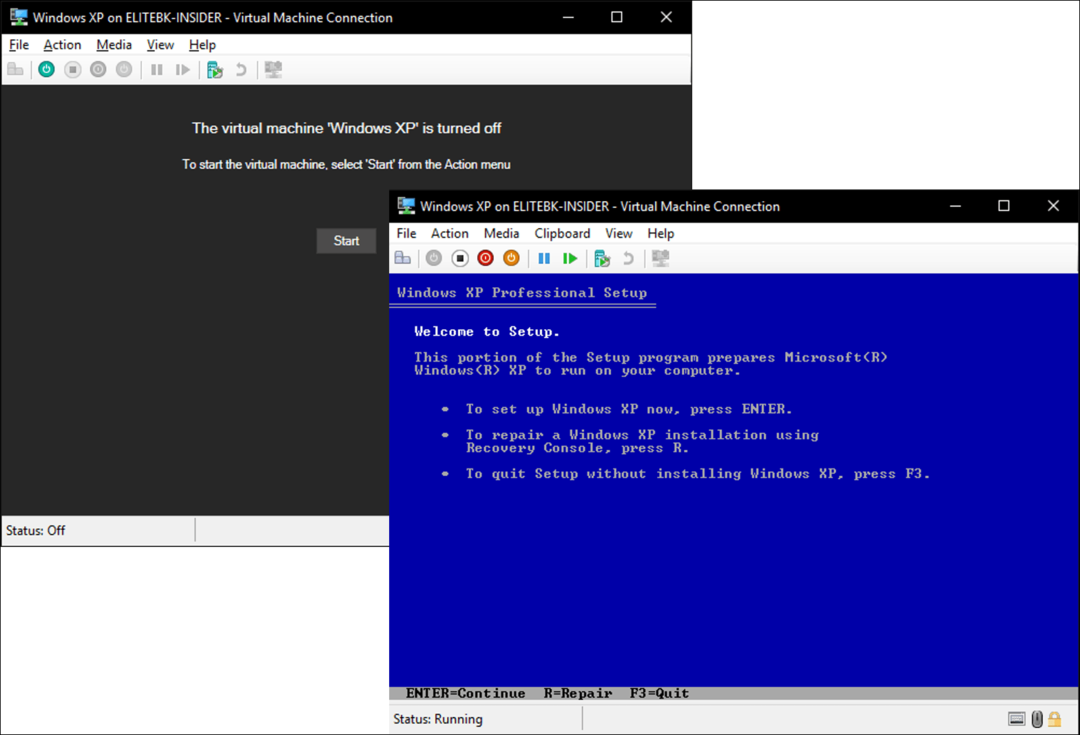
באפשרותך לבצע התאמות נוספות לדיסק ולזיכרון מממשק ההגדרות Hyper-V. אני חייב להודות, Quick Create היה קצת באגי ולא הצליח ליצור גם את המכונה הווירטואלית וגם את המתג הווירטואלי. זהו קוד בטא, ואנחנו די דרך מהמהדורה הסופית של Creators Update בחודש מרץ. זו תוספת מבורכת, אבל באופן אישי הייתי רוצה לראות פשטות פלוס אפשרויות, אולי פאנל צדדי שם אוכל לבצע התאמות לזיכרון, למקומות VHD מבלי להזדקק לישנים ממשקים.
Quick Create נותר בלעדי לעסק; משתמשים שמריצים את Windows 10 Home עדיין יצטרכו להסתפק במצוינים VirtualBox או נגן VMWare.

